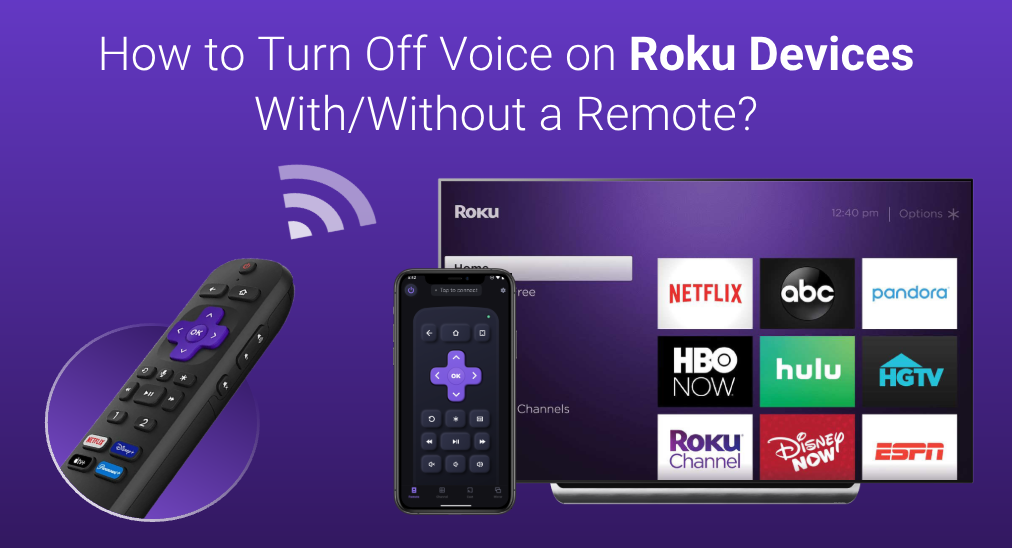
Muitos usuários do Roku percebem que o Roku continua falando com eles quando navegam até uma opção e fazem uma seleção na tela ou assistem a filmes ou programas de TV. Por que isso acontece? Este post revela o motivo e fornece um tutorial detalhado sobre como desativar a voz na TV Roku.
Sumário
Por que o Roku está falando com você?
Se o seu Roku não para de falar com você, o Leitor de Tela ou o Áudio Descritivo está ativado no dispositivo. Ambos pertencem ao recursos de acessibilidade que são projetados para atender pessoas com deficiência visual.
O Leitor de Tela lê a interface do Roku quando você navega e seleciona uma opção. O Áudio Descritivo descreve a cena quando você está assistindo a um filme no Roku. Geralmente, os dois recursos de acessibilidade estão desativados. Se o seu Roku oferecer uma descrição narrativa, o Leitor de Tela ou Áudio Descritivo pode ter sido ativado por acidente.
Ambos são inestimáveis para aqueles de nós que têm deficiência visual, mas é um pouco irritante para pessoas que conseguem ler a tela da TV claramente. Então, como desativar a voz no Roku? É muito fácil desabilitar os dois recursos de acessibilidade no Roku. A seguir, faremos uma explicação.
Como Desativar a Voz no Roku?
As etapas para desativar o Leitor de Tela e o Áudio Descritivo são diferentes. Para desativar o Leitor de Tela, você precisa pressionar um botão no seu controle remoto ou acessar o menu de Configurações, enquanto para desativar o Áudio Descritivo, você precisa acessar o aplicativo de streaming.
Desativar Leitor de Tela
Conforme mencionado acima, existem duas maneiras de desativar o recurso Leitor de Tela. Pressione rapidamente o asterisco (*) pressione o botão no seu controle remoto Roku quatro vezes seguidas. Quando você ouvir a mensagem, "Guia de Áudio desativado", isso é ótimo.
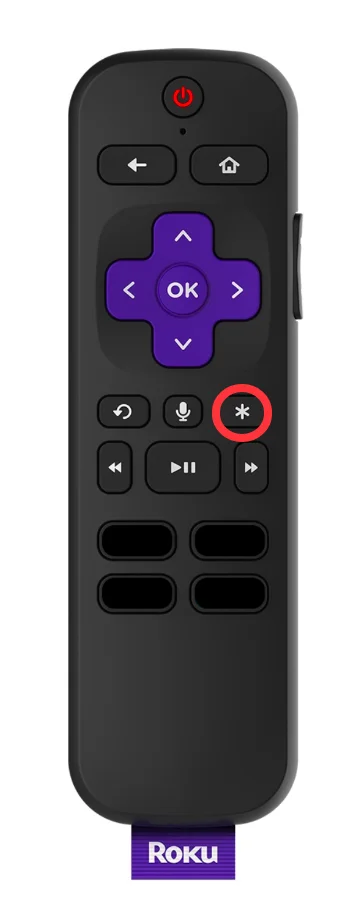
Alternativamente, você pode desativar o recurso no menu de Configurações. Este modo também é fácil. Basta navegar até Configurações > Acessibilidade > Leitor de Tela e desative o recurso.

Desative o Áudio Descritivo.
O recurso está relacionado à faixa de áudio que você seleciona em um aplicativo de streaming. Portanto, você precisa desativar o recurso dentro do aplicativo de streaming onde você ouve o áudio.
As etapas dentro de diferentes aplicativos de streaming são diferentes, e as operações em alguns aplicativos de streaming populares são exibidas abaixo.
- Apple TV: vá para Configurações > Acessibilidade > Descrição de Áudio and select Desligar.
- Netflix: pressione o Baixo pressione o botão no seu controle remoto para expandir as opções de idioma e alterar a seleção de Descrição de Áudio em Inglês para um idioma sem descrição em áudio.
- Max (anteriormente HBO Max): pressione o Start botão no seu controle remoto Roku, navegue até Acessibilidade e legendas > Trilha de Áudio, e escolha um idioma que não inclua áudio descritivo.
- Hulu: pressione o Cima botão no seu controle remoto Roku, escolha Configurações, e altere o idioma para um idioma sem a descrição em áudio. Áudio Seção.
Sem um Controle Remoto, Como Desativar a Voz do Roku?
É o Controle remoto Roku perdidoOu é o O controle remoto Roku não está funcionando? Neste caso, o Controle Remoto da Roku TV da BoostVision Vale a pena tentar. Comparado aos simples controles remotos ou controles remotos por voz da Roku, o aplicativo de controle remoto oferece uma abundante variedade de funções, incluindo energia, ajuste de volume, troca de canais, touchpad, teclado, etc.

O aplicativo remoto também é aclamado por sua alta compatibilidade, funcionando bem em dispositivos Android e iOS e trabalhando com TVs Roku e players de streaming Roku.
Baixe o controle remoto para Roku TV
Então, se você está procurando por uma Substituição do controle remoto Roku, o aplicativo Roku TV Remote da BoostVision é uma boa escolha. Para usar o aplicativo remoto para controlar seu Roku, primeiro instale-o em seu smartphone, depois estabeleça uma conexão entre o aplicativo e seu Roku por meio de uma rede sem fio, e finalmente toque nos botões na tela inicial do aplicativo. Para mais detalhes, por favor, consulte Guia para Usar o Smartphone como Controle Remoto para a TV Roku.
Conclusão
Se o seu Roku descreve o que está acontecendo na tela, o Leitor de Tela ou Áudio Descritivo pode estar ativado. Portanto, para interromper a descrição narrativa no dispositivo, basta desativar o recurso de acessibilidade, e o processo de desativação não é complicado.
Como Desativar a Voz no Roku FAQ
P: Como desativo a descrição de áudio no Roku HBO Max?
Pressione o Start botão no seu controle remoto Roku, navegue até Acessibilidade e legendas > Trilha de Áudio, e escolha um idioma que não inclua áudio descritivo.
P: Por que meu Roku não para de narrar?
Isso ocorre porque o Leitor de Tela, um recurso de acessibilidade projetado para pessoas que sofrem de deficiência visual, está ativado acidentalmente no Roku. Para parar a narração, pressione o botão * no controle remoto do seu Roku quatro vezes em sequência, ou desative a opção Leitor de Tela no menu de Configurações.








